windows10自带压缩工具如何使用呢?
分类:windows7教程 发布时间:2017-02-16 00:00:08
windows10自带压缩工具如何使用呢?Windows10依然延续了从win7x32位精品系统开始引入的压缩/解压zip压缩文件的功能,windows10自带压缩工具使用的方法也很简单,但是如何使用windows10自带压缩工具呢?下面就让系统之家小编给大家介绍windows10自带压缩工具如何使用的方法吧。
Windows10自带的压缩功能可以把文件或文件夹压缩成zip格式。
在文件或文件夹上点击右键,选择“发送到 - 压缩(zipped)文件夹”即可把选中的文件或文件夹压缩成同名的zip格式的压缩文件。如图:

windows10自带压缩工具如何使用图1
在zip格式的压缩文件上点击右键,选择“全部提取”。如图:
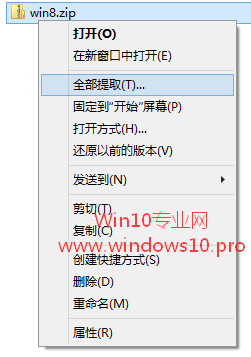
windows10自带压缩工具如何使用图2
这时会弹出“提取压缩(zipped)文件夹”窗口。如图:
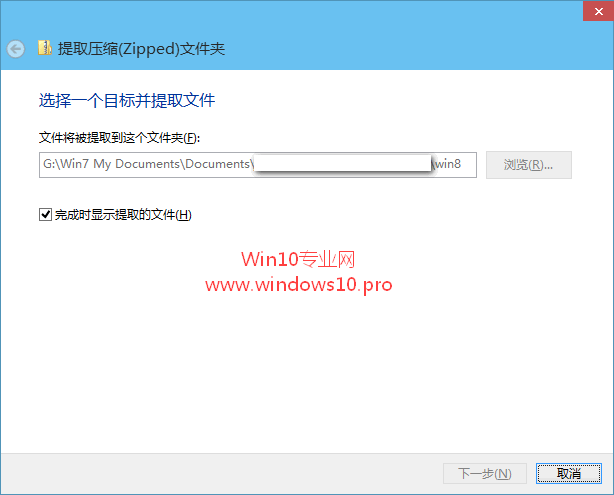
windows10自带压缩工具如何使用图3
在“文件将被提取到这个文件夹”设置解压后的文件或文件夹的保存位置,勾选“完成时显示提取的文件”,点击“下一步”,就会显示解压进度框。如图:
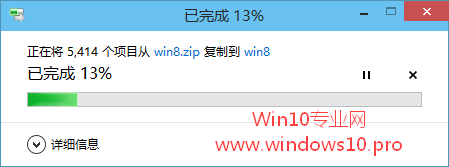
windows10自带压缩工具如何使用图4
以上就是小编给大家介绍的如何使用windows10自带压缩工具的方法了,如何使用windows10自带压缩工具的方法到这里也全部结束了相信大家对如何使用windows10自带压缩工具的方法都有一定的了解了吧,好了,如果大家还想了解更多的资讯,那就赶紧点击系统之家官网吧。






 立即下载
立即下载







 魔法猪一健重装系统win10
魔法猪一健重装系统win10
 装机吧重装系统win10
装机吧重装系统win10
 系统之家一键重装
系统之家一键重装
 小白重装win10
小白重装win10
 杜特门窗管家 v1.2.31 官方版 - 专业的门窗管理工具,提升您的家居安全
杜特门窗管家 v1.2.31 官方版 - 专业的门窗管理工具,提升您的家居安全 免费下载DreamPlan(房屋设计软件) v6.80,打造梦想家园
免费下载DreamPlan(房屋设计软件) v6.80,打造梦想家园 全新升级!门窗天使 v2021官方版,保护您的家居安全
全新升级!门窗天使 v2021官方版,保护您的家居安全 创想3D家居设计 v2.0.0全新升级版,打造您的梦想家居
创想3D家居设计 v2.0.0全新升级版,打造您的梦想家居 全新升级!三维家3D云设计软件v2.2.0,打造您的梦想家园!
全新升级!三维家3D云设计软件v2.2.0,打造您的梦想家园! 全新升级!Sweet Home 3D官方版v7.0.2,打造梦想家园的室内装潢设计软件
全新升级!Sweet Home 3D官方版v7.0.2,打造梦想家园的室内装潢设计软件 优化后的标题
优化后的标题 最新版躺平设
最新版躺平设 每平每屋设计
每平每屋设计 [pCon planne
[pCon planne Ehome室内设
Ehome室内设 家居设计软件
家居设计软件 微信公众号
微信公众号

 抖音号
抖音号

 联系我们
联系我们
 常见问题
常见问题



